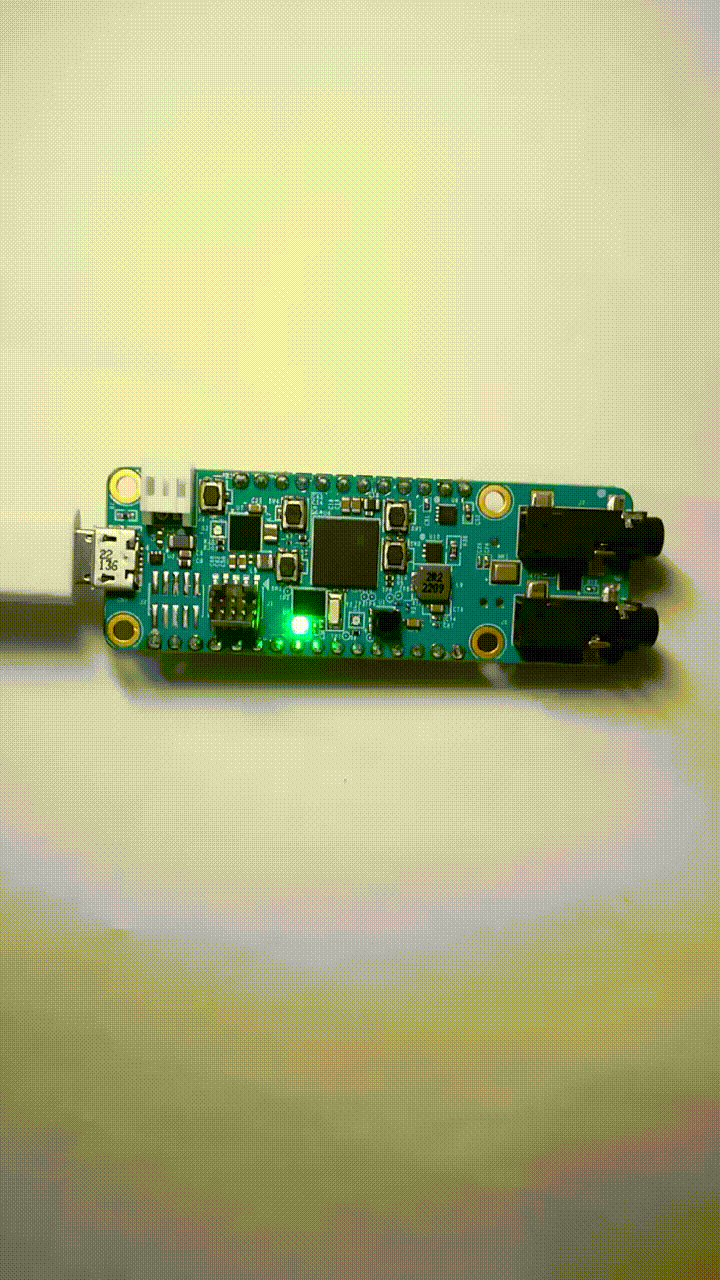上期在Visual Studio Code工具构建工程,MaximSDK也是从github上拉取的,因此使用自己手动安装的Eclipse工具去执行SDK中的参考例程,会报make error,交叉编译环境等错误,即使在”环境变量“中设定了gcc的路径,仍然会找寻不到编译器。因此需要在线安装全套SDK,安装工具可通过MaximMicrosSDK_win.exe获取,当然如果你的电脑是Linux、Mac系统的,可以下载相应版本的。
运行MaximMicrosSDK.exe文件,安装到一个未带空格或中文字符的文件夹中。

点击下一步,这里我们只用到MAX78000,因此只需要选择MAX7800微控制型号即可。

点击下一步,接下来是段漫长的时间,我是整整挂了一晚上,这网速似乎跟电脑的配置,自家的宽带没有多大关系,可能是从外国服务器拉取源文件的原因吧,总之体验感不是很好。经过耐心等待,终于成功安装。

如果期间有报错,很可能是电脑的磁盘空间不够,或者是Eclipse工具安装有误,当然这样的话,启动菜单栏中就不会出现Eclipse图标,没有任何报错,则说明环境也配置好。

如上图所示,在电脑的启动菜单栏下有”Eclipse MaximSDK“图标,可以点击该图标,启动Eclipse工具。跟其它IDE一样,新建一个工程项目。

接下来选择MAX78000芯片型号,并选择”FTHR_RevA“板卡型号,以及项目名称、调试接口等。


工程创建成功,点击Eclipse下的”锤子“图标,即编译整个新建工程。

连接开发板,然后将程序下载到开发板中,打开串口调试助手,选择板卡所对应的串口号,设置波特率115200,打开串口,则会输出如下log。

Eclipse的Console终端会输出如下信息:

此时开发板运行的状态如下方动画所示: